- 1 1. Tại sao cần phải bảo vệ thông tin.
- 2 2. Các nguyên nhân gây mất an toàn thông tin của bạn.
- 3 3. Dùng Microsoft Update để hạn chế rủi ro.
- 4 4. Dùng phần mềm chống Virus.
- 5 5. Áp dụng các biện pháp an ninh để đảm bảo bảo mật thông tin của bạn.
- 6 FAQ: Những giải đáp về bảo vệ thông tin an toàn trong Excel
- 7 Kết luận
Excel – công cụ mạnh mẽ để quản lý thông tin, nhưng liệu bạn đã áp dụng các biện pháp bảo vệ thông tin an toàn trong Excel chưa? Hãy tiếp tục đọc để cùng aptech khám phá những phương pháp đơn giản nhưng hiệu quả giúp bảo vệ dữ liệu của bạn khỏi nguy cơ!
1. Tại sao cần phải bảo vệ thông tin.

– Dữ liệu cá nhân của chúng ta và những thiết bị điện tử luôn đối diện với nguy cơ đe dọa. Ngày nay, việc xâm nhập vào máy tính và lợi dụng thông tin cá nhân trở nên phổ biến hơn bao giờ hết. Vì vậy, chúng ta cần nhận biết và đối phó với những hình thức đe dọa như:
- Virus: Đây là một loại phần mềm hoặc mã độc có khả năng tự sao chép và lan truyền từ máy tính này sang máy tính khác bằng cách gắn kết nó vào các tệp hoặc chương trình khác.
- Worm: Đây là một loại phần mềm hoạt động bằng cách tự sao chép và gửi bản sao của nó qua mạng. Worm không gây hại trực tiếp cho máy tính, nhưng nó có thể làm trung gian để các loại virus khác tấn công vào hệ thống máy tính của bạn.
- Trojan horse: Đây là một loại phần mềm giả mạo, nó tạo ra một cánh cửa mở để cho các phần mềm khác xâm nhập vào máy tính và tấn công.
- Spyware: Đây là một loại phần mềm gián điệp có khả năng thu thập thông tin cá nhân từ máy tính của bạn mà không được sự cho phép của bạn. Spyware thường xâm nhập qua việc truy cập vào các trang web không đáng tin cậy và có thể thay đổi cài đặt hệ thống máy tính của bạn một cách lén lút.
- Phishing: Đây là một phương pháp lừa đảo thông tin tài khoản qua email, mục đích là để đánh cắp thông tin cá nhân và tài khoản của người nhận. Tuy nhiên, Outlook 2013 đã tích hợp một hệ thống chống lại Phishing.
2. Các nguyên nhân gây mất an toàn thông tin của bạn.
- Các nguồn gây lây nhiễm bao gồm: Virus, Worm, Phishing, Trojan Horse.
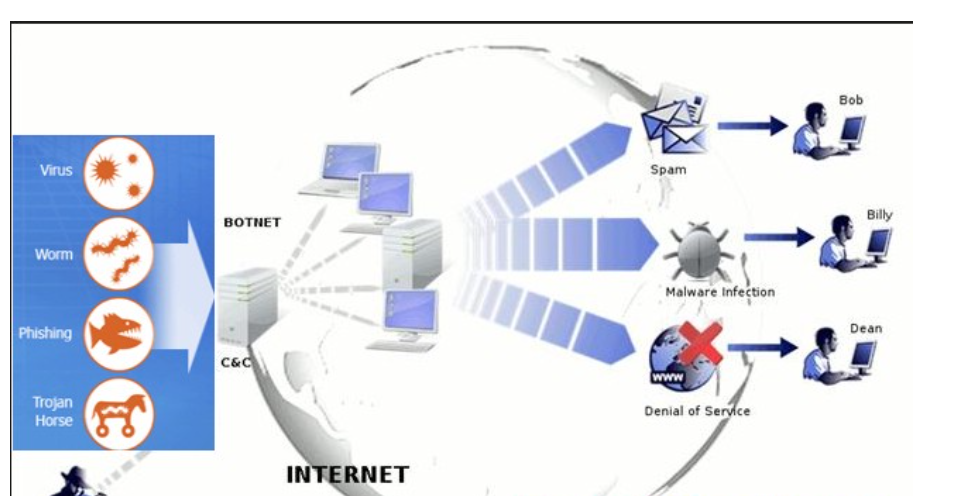
- Các hình thức truyền nhiễm: qua mạng máy tính, cách trao đổi dữ liệu giữa các thiết bị, chia sẻ file…
3. Dùng Microsoft Update để hạn chế rủi ro.
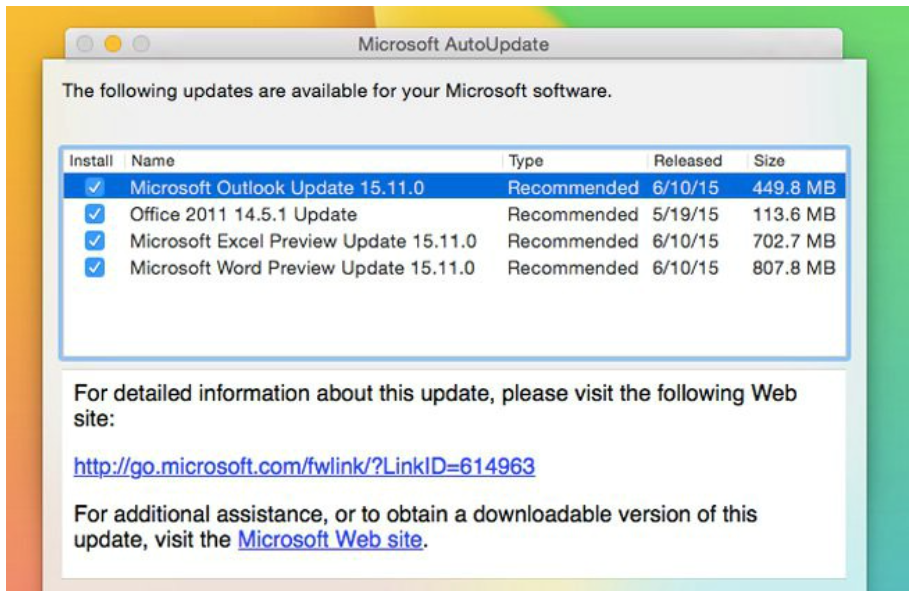
Để bảo vệ thông tin cá nhân trên máy tính của bạn, việc cập nhật phiên bản Office thường xuyên là cách tốt nhất để đối phó với các mối đe dọa hiện tại. Hãy thường xuyên kiểm tra trang cập nhật của Microsoft để cập nhật cả Windows và Office. Ngoài ra, để tự động cập nhật các phiên bản, bạn có thể thiết lập Microsoft Update.
4. Dùng phần mềm chống Virus.

Để bảo vệ thông tin cá nhân trên máy tính của bạn, việc cài đặt một phần mềm chống virus là cách tốt nhất. Đảm bảo rằng phần mềm diệt virus được cài đặt và định kỳ cập nhật để luôn đối phó với các mối đe dọa mới nhất.
5. Áp dụng các biện pháp an ninh để đảm bảo bảo mật thông tin của bạn.

– Bên cạnh những phương pháp trên, còn có cách sau để tăng cường an toàn thông tin trên máy tính của bạn:
– Hãy cài đặt chương trình diệt virus và spyware đáng tin cậy trên máy tính của bạn.
– Sử dụng mật khẩu phức tạp cho tài khoản và bảo vệ các file dữ liệu quan trọng.
– Cài đặt tường lửa Firewall để kiểm soát luồng thông tin trên máy tính.
– Đừng quên sao lưu dữ liệu quan trọng thường xuyên để tránh mất mát không mong muốn.
FAQ: Những giải đáp về bảo vệ thông tin an toàn trong Excel
Q1: Tại sao cần phải bảo vệ thông tin trong Excel?
Bản tính của Excel là công cụ quản lý và xử lý thông tin, vì vậy càng cần phải bảo vệ thông tin trong Excel. Thông tin nhạy cảm như dữ liệu cá nhân, thông tin tài khoản và báo cáo doanh thu cần được bảo vệ khỏi vi rút, phần mềm độc hại và việc truy cập trái phép. Bảo vệ thông tin giúp ngăn chặn những rủi ro tiềm ẩn và đảm bảo sự bảo mật và tin cậy của dữ liệu trong Excel.
Q2: Ngoài vi-rút và phần mềm độc hại, có nguyên nhân gì khác gây mất an toàn thông tin trong Excel?
Ngoài vi-rút, worm, phishing và trojan horse, việc chia sẻ file không an toàn, quyền truy cập không đúng người dùng và lỗ hổng bảo mật trong hệ thống cũng có thể gây mất an toàn thông tin trong Excel. Do đó, quan trọng để thực hiện các biện pháp bảo mật như cài đặt phần mềm chống virus, sử dụng mật khẩu mạnh và kiểm soát quyền truy cập để giảm thiểu rủi ro.
Q3: Làm thế nào để hạn chế rủi ro trong việc bảo vệ thông tin trong Excel?
Để hạn chế rủi ro, bạn nên thường xuyên cập nhật phiên bản Office của mình thông qua Microsoft Update. Điều này đảm bảo rằng bạn các bản vá bảo mật mới nhất và giúp đối phó với các mối đe dọa hiện tại. Ngoài ra, cài đặt một phần mềm chống virus đáng tin cậy để quét và xóa các phần mềm độc hại. Cuối cùng, áp dụng các biện pháp an ninh như sử dụng mật khẩu phức tạp, thiết lập tường lửa và sao lưu dữ liệu quan trọng thường xuyên để đảm bảo an toàn thông tin trong Excel.
Kết luận
Hãy bảo vệ thông tin an toàn trong Excel để đảm bảo an ninh và bảo mật dữ liệu cá nhân của bạn. Bằng cách áp dụng các biện pháp bảo vệ như cài đặt phần mềm diệt virus, sử dụng mật khẩu mạnh, cập nhật thường xuyên và cài đặt các biện pháp an ninh khác, bạn có thể giảm thiểu rủi ro và duy trì sự an toàn cho thông tin trong Excel. Hãy chia sẻ bài viết này để chúng ta có thể chia sẻ kiến thức và kinh nghiệm với nhau. Bảo vệ thông tin là trách nhiệm của chúng ta, hãy làm việc cùng nhau để duy trì an ninh thông tin trong Excel.






